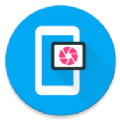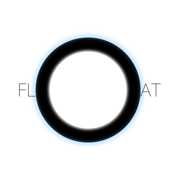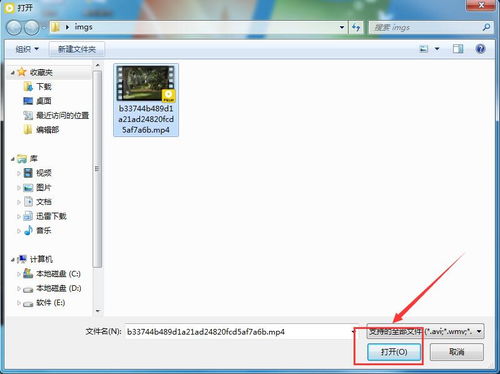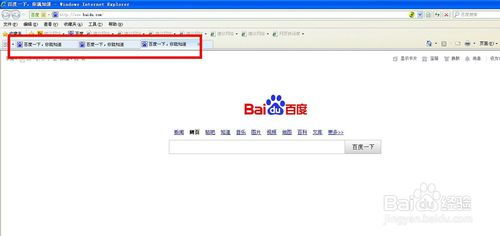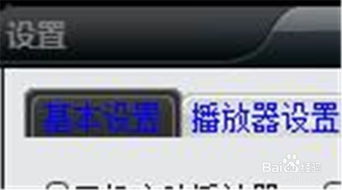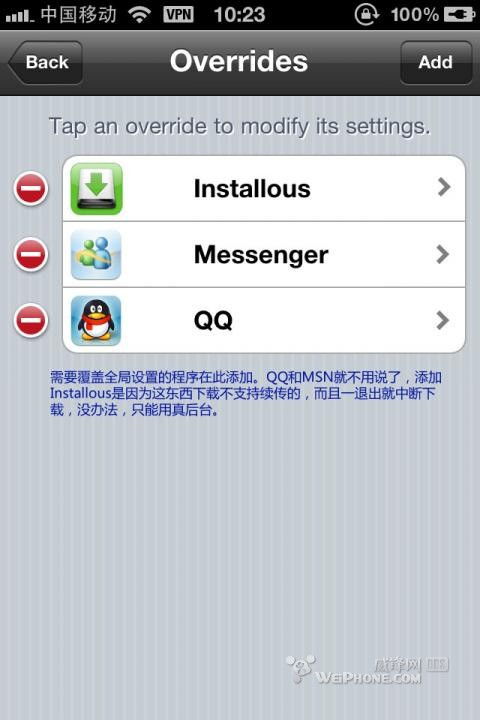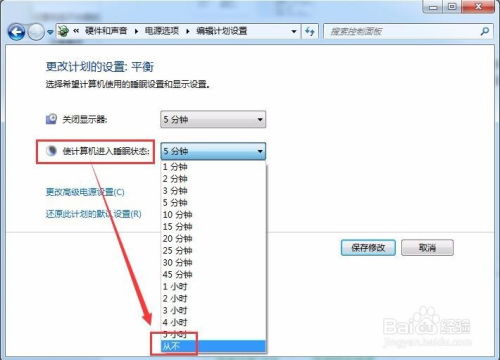如何设置PotPlayer以确保只打开一个播放窗口,避免多个窗口同时打开?
PotPlayer设置只打开一个播放窗口的详细指南
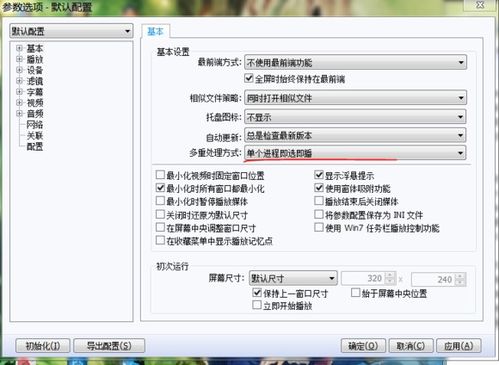
在使用PotPlayer这款强大的多媒体播放器时,很多用户可能会遇到一个问题:每次点击不同的视频文件,都会新打开一个播放窗口,这不仅占用了更多的屏幕空间,也影响了观看体验。为了解决这个问题,本文将详细介绍如何在PotPlayer中设置只打开一个播放窗口,让你的视频播放更加流畅和高效。

一、进入参数选项页面
首先,确保你的电脑上已经安装了PotPlayer。接下来,打开PotPlayer播放器。在视频播放区域的任意位置,点击鼠标右键,会弹出一个快捷菜单。在这个菜单中,你需要选择“选项”以进入参数选项页面。另外,你也可以使用快捷键F5来快速打开该页面。
二、选择基本设置
进入参数选项页面后,你会看到一个包含多个选项卡的设置界面。在左侧列表中,找到并点击“基本”选项卡。这里包含了播放器的一些基础设置,包括播放方式、窗口管理等。
三、修改多重处理方式
在“基本”设置页面中,你需要找到“多重处理方式”这一选项。这个选项控制着PotPlayer在播放多个视频文件时的行为。默认情况下,PotPlayer可能会设置为“新开一个进程播放”,这意味着每当你点击一个新的视频文件时,都会新启动一个播放进程,从而打开一个新的播放窗口。
为了改变这种行为,你需要在“多重处理方式”的下拉列表中选择“单个进程即选即播”。这个选项意味着无论你点击多少个视频文件,它们都将在同一个播放窗口中按顺序播放,而不会打开新的窗口。
四、应用并保存设置
选择好“单个进程即选即播”后,不要忘记点击页面下方的“应用”和“确定”按钮来保存你的设置。这样,你就成功地将PotPlayer配置为只打开一个播放窗口来播放所有视频文件了。
五、验证设置效果
为了验证你的设置是否生效,你可以尝试在PotPlayer中连续点击不同的视频文件进行播放。如果一切设置正确,你会发现所有视频都将在同一个窗口中播放,而不会打开新的窗口。
六、其他相关设置
除了只打开一个播放窗口外,PotPlayer还提供了许多其他实用的自定义设置,以满足用户的不同需求。例如,你可以通过“视频”菜单下的“缩放与调整大小”选项来调整播放窗口的比例,以适应不同的视频内容和个人偏好。在“缩放/平移/裁剪”子菜单中,你可以选择预设的视频比例(如16:9、4:3等),或者通过“自定义”选项输入具体的宽度和高度比例来实现更精细的调整。
七、注意事项
在设置过程中,请确保每一步都正确无误,避免因操作失误导致设置无效。
如果你在设置后发现没有生效,可以尝试重启PotPlayer或电脑来查看是否解决了问题。
PotPlayer作为一款开源软件,其界面和功能可能会随着版本更新而有所变化。因此,建议定期检查并更新到最新版本,以享受最新的功能和优化。
结语
通过本文的介绍,你应该已经掌握了如何在PotPlayer中设置只打开一个播放窗口的方法。这个简单的设置可以显著提升你的视频播放体验,让你在享受高清画质和流畅播放的同时,不再被多个播放窗口所困扰。希望这篇文章对你有所帮助,如果你还有其他关于PotPlayer的问题或建议,欢迎随时与我们交流。
- 上一篇: 揭秘!中国内陆隐藏的海拔之巅:哪个盆地傲视群峰?
- 下一篇: 有效驱除家中蚂蚁的实用方法
-
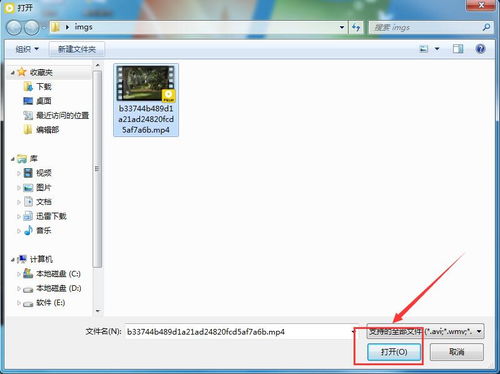 PotPlayer如何设置,让每次播放都无缝衔接上次进度?资讯攻略11-27
PotPlayer如何设置,让每次播放都无缝衔接上次进度?资讯攻略11-27 -
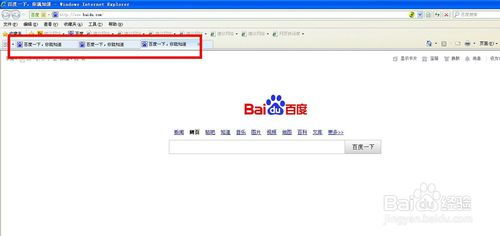 掌握技巧:轻松将IE浏览器设置为多窗口模式资讯攻略12-02
掌握技巧:轻松将IE浏览器设置为多窗口模式资讯攻略12-02 -
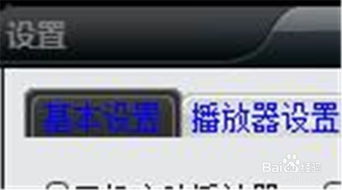 轻松学会:设置闪播电影盒3.0窗口记忆与位置固定技巧资讯攻略11-08
轻松学会:设置闪播电影盒3.0窗口记忆与位置固定技巧资讯攻略11-08 -
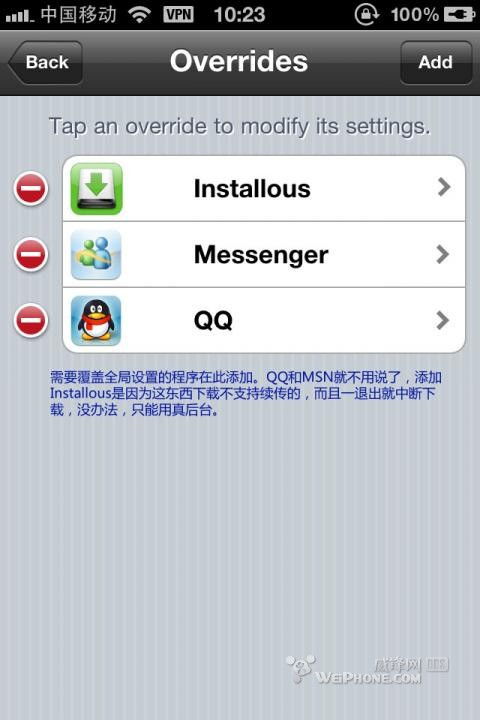 手机小窗口模式设置指南:一步步教你玩转,史上最详尽教程!资讯攻略11-24
手机小窗口模式设置指南:一步步教你玩转,史上最详尽教程!资讯攻略11-24 -
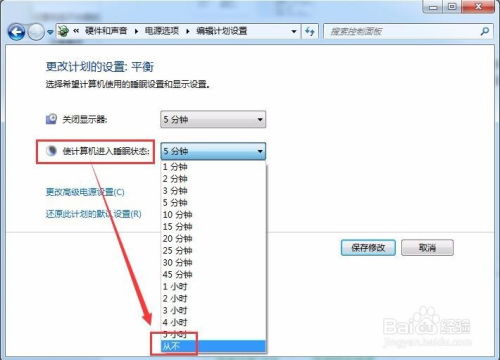 电脑怎样设置才能让它不休眠?资讯攻略11-19
电脑怎样设置才能让它不休眠?资讯攻略11-19 -
 如何隐藏QQ聊天窗口?资讯攻略11-24
如何隐藏QQ聊天窗口?资讯攻略11-24